
Üldised kaameraseaded
Salvestusrežiimi seadete ülevaade
Optimaalne automaatrežiim
Saate seadeid vastavalt pildistusoludele optimeerida.
Käsitsi
Saate kaameraseadeid käsitsi kohandada.
Sound Photo
Saate teha taustaheliga pilte.
AR-efekt
Saate teha fotosid ja videoid virtuaalsete taustade ja tegelastega.
Loov efekt
Saate fotodele või videotele efekte lisada.
Venituspanoraam
Saate teha lainurk- ja panoraamfotosid.
Kvaliteetne automaatrežiim
Kvaliteetne automaatrežiim tuvastab pildistamisolud ja reguleerib automaatselt seadeid
nii, et saaksite teha võimalikult hea kvaliteediga fotosid.
Käsitsirežiim
Kasutage käsitsirežiimi siis, kui soovite pildistamisel ja videote salvestamisel
kaameraseadeid käsitsi reguleerida.
AR-i efekt
Saate oma fotodele või videotele lisada AR-efekte (võimendatud reaalsuse efekt), et neid
lõbusamaks teha. Kaamera kasutamisel võimaldab see seade oma fotodele või videotele
lisada 3D-omadusi. Valige lihtsalt soovitud stseen ja kohandage selle asukohta
pildinäidikus.
Kunstiline efekt
Fotodele ja videotele saate erinevaid efekte rakendada. Näiteks võite fotode vanemaks
muutmiseks lisada nostalgilise efekti või nende lõbusamaks muutmiseks visandiefekti.
88
See on käesleva väljaande Interneti-versioon. © Ainult isiklikuks kasutamiseks.
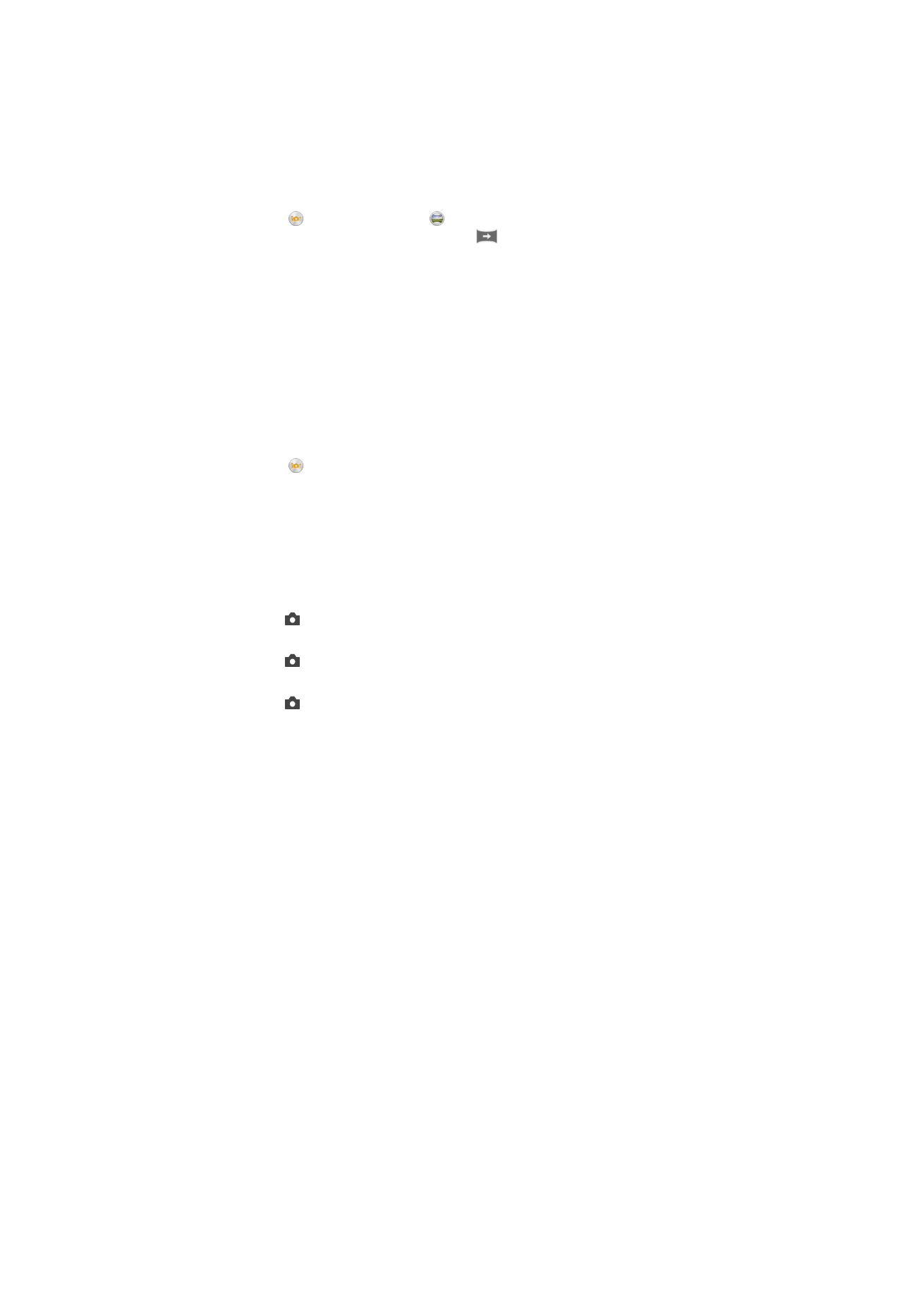
Sweep Panorama
Saate teha lainurk- ja panoraamfotosid horisontaalselt või vertikaalselt lihtsalt vajutades ja
liigutades seadet.
Panoraamfoto tegemine
1
Aktiveerige kaamera.
2
Koputage ikooni ja siis valige ikoon .
3
Pildistamissuuna valimiseks koputage valikut
.
4
Koputage kaamerat ja liigutage kaamerat aeglaselt ning sujuvalt ekraanil näidatud
suunas.
Kaamerarakenduste allalaadimine
Saate Google Play™-st või muudest allikatest alla laadida tasuta või tasulisi
kaamerarakendusi. Enne, kui hakkate midagi alla laadima, veenduge, et seade oleks
Internetiga ühendatud. Andmesidetasude piiramiseks soovitame kasutada Wi-Fi®-
ühendust.
Kaamerarakenduste allalaadimine
1
Avage kaamerarakendus.
2
Koputage ikooni ja seejärel valikut
ALLALAADITAV.
3
Valige rakendus, mille soovite alla laadida, seejärel järgige installimise lõpetamiseks
juhiseid.
Kiirkäivitus
Kiirkäivituse seadete abil saate kaamera käivitada ka siis, kui ekraan on lukus.
Ainult käivita
Kui lohistate ikooni keskkoha poole, käivitatakse põhikaamera puhkerežiimist.
Käivita ja pildista
Kui lohistate ikooni keskkoha poole, käivitatakse fotokaamera puhkerežiimist ja tehakse foto.
Käivita ja filmi
Kui lohistate ikooni keskkoha poole, käivitatakse videokaamera puhkerežiimist ja alustatakse filmimist.
Väljas
Asukohasiltide lisamine
Saate lisada fotodele asukohateabe.
Puutesalvestus
Teravustage ala ja seejärel puudutage seda kaamera ekraanil sõrmega. Kaamera
pildistab kohe, kui sõrme eemaldate.
Andmete salvestamine
Saate valida, kas salvestada andmed eemaldatavale SD-mälukaardile või seadme
sisemällu.
Sisemälu
Fotod ja videod salvestatakse seadme mällu.
SD-kaart
Fotod ja videod salvestatakse SD-mälukaardile.
Touch Block
Aktiveerige puutefunktsiooni keelamiseks, et vältida soovimatuid puudutusi.
89
See on käesleva väljaande Interneti-versioon. © Ainult isiklikuks kasutamiseks.
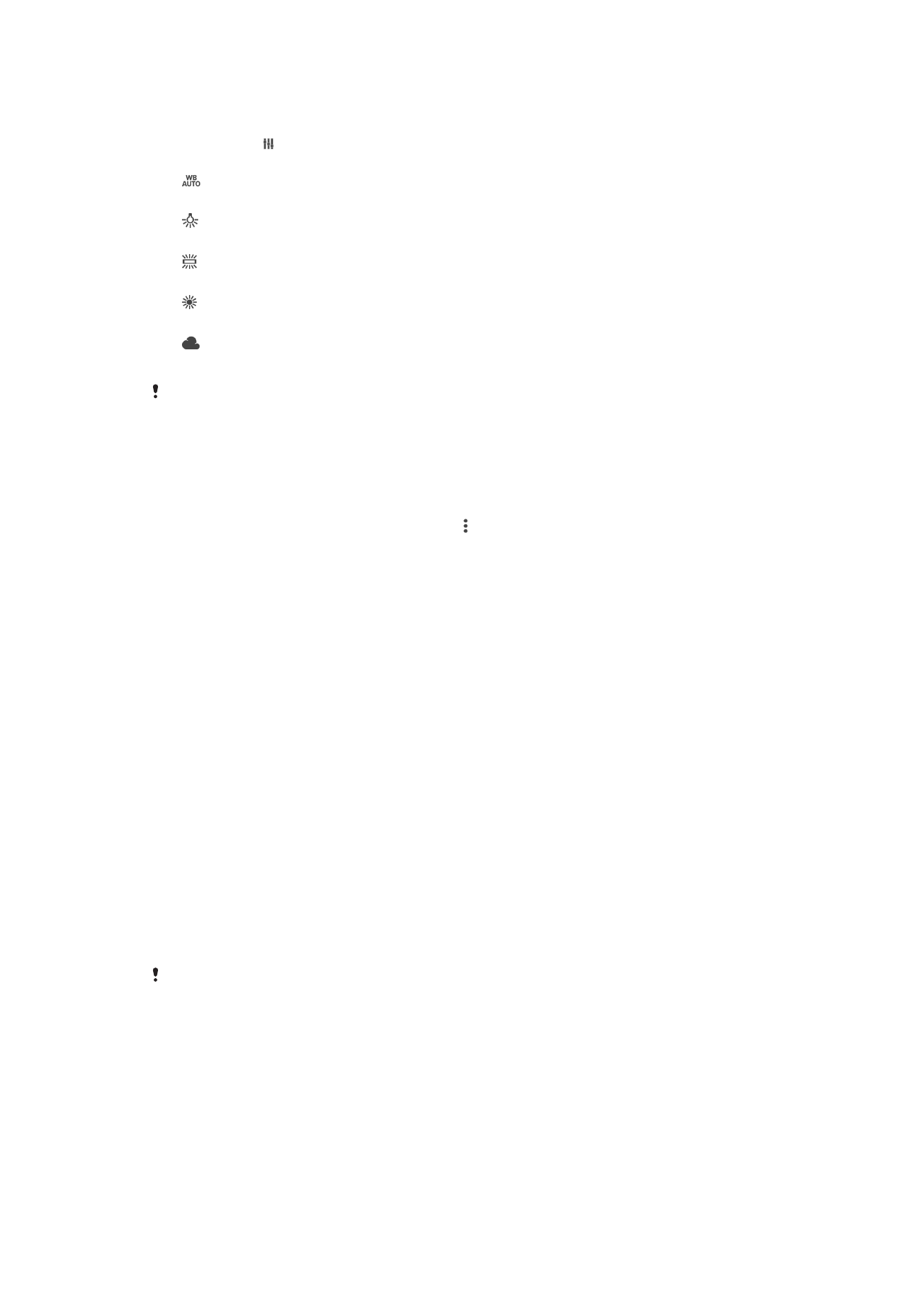
Valge tasakaal
See funktsioon reguleerib värvitasakaalu vastavalt valgustingimustele. Valguse tasakaalu
seade ikoon on saadaval kaamera ekraanil.
Automaatne
Värvitasakaalu reguleeritakse vastavalt valgustingimustele automaatselt.
Hõõglamp
Värvitasakaalu reguleeritakse soojade valgustingimuste jaoks (nt lambivalguses).
Luminofoorlamp
Värvitasakaalu reguleeritakse luminofoorvalguse jaoks.
Päevavalgus
Värvitasakaalu reguleeritakse päikesepaisteliste välistingimuste jaoks.
Pilvine
Värvitasakaalu reguleeritakse pilvise taevaga valgusolude jaoks.
See seade on saadaval ainult pildistamisrežiimis
Käsitsi.